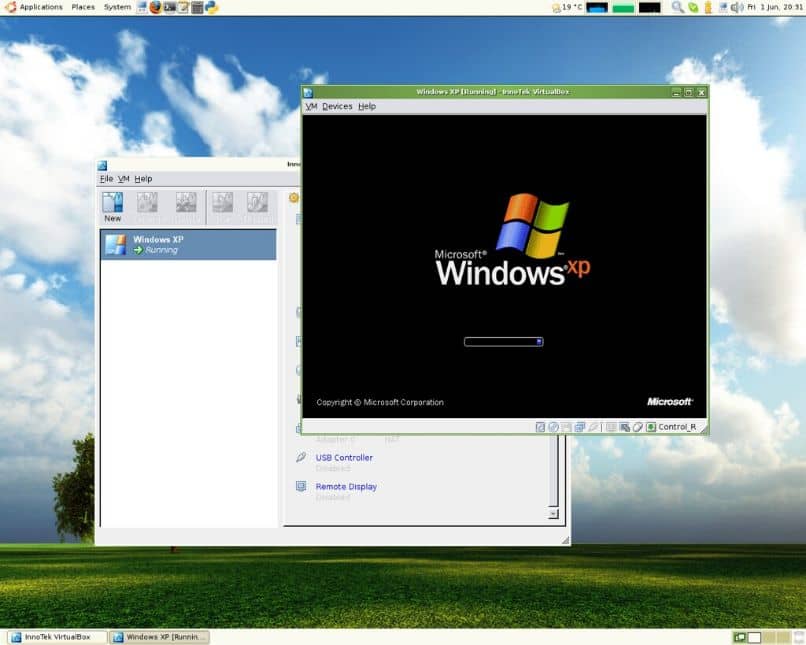
Virtualbox for Windows -latauksen jälkeen virheestä voi tulla hyvin turhauttavaa. Tämän vuoksi opetamme tänään OOBEKEYBOARD- tai OOBESETTINGS-virheen korjaaminen asennettaessa Windows 10 VirtualBoxiin
OOBEKEYBOARD- tai OOBESETTINGS-virhe
Windowsin asennusprosessia on yksinkertaistettu vuosien varrella, itse asiassa nykyään voidaan tehdä muutamassa minuutissa. Saatat jo pitää tätä itsestäänselvyytenä, mutta muutama vuosi sitten tämä prosessi oli paljon monimutkaisempi ja pitkäkestoisempi. Joka tapauksessa, vaikka asennus on tehokkaampaa, virheiden mahdollisuus vallitsee edelleen
Tiedostojen virhe ” OOBEKEYBOARD tai OOBESETTINGS ” Se ei ole yleinen asia, mutta se on yleensä sidottu Windows-asennuksiin. Syyt voivat olla erilaisia, mutta onneksi on olemassa ratkaisu, joka on tehokas useimmissa tapauksissa. Jos haluat kokeilla sitä, jatka lukemista.
Korjaa ’OOBEKEYBOARD tai OOBESETTINGS’ -virhe asennettaessa Windows VirtualBoxiin
Kun asennat Windowsia, on olemassa erilaisia virheitä, varsinkin jos asennus tapahtuu VirtualBoxin kautta. Yksi näistä yleisimmistä virheistä on ’OOBEKEYBOARD or OOBESETTINGS’ -virhe, joka näkyy yleensä asennettaessa Windows 10 tai jokin muu versio.
Itse asiassa virhe ei näy vain asennettaessa virtuaalikoneen kautta. On myös mahdollista, että virhe näkyy, kun asennat Windowsin normaalilla tavalla. Onneksi voimme tehdä joitain asioita ongelman korjaamiseksi, mutta tähän tarvitaan komentokonsoli.
- Käynnistä komentokonsoli yksinkertaisesti painamalla näppäinyhdistelmää Vaihto + F10. Muista samalla, että voit asettaa Virtualboxin koko näytön tilaan toimimaan mukavammin.
- Kun komentokehote ilmestyy Windowsin asennuksen aikana, kirjoita koodi ”net-käyttäjän järjestelmänvalvoja / aktiivinen: kyllä”Ja paina Enter-näppäintä.
- Kun olet kirjoittanut yllä olevan koodin, kirjoita ”cd oobe”Ja paina Enter.
- Nyt sinun on kirjoitettava ”exe”Jatka sitten prosessia uudelleen käyttämällä Enter-näppäintä.
- Viimeinen vaihe on kirjoittaa koodi ”oobe”Paina viimeistä kertaa Enter-näppäintä.
- Edellä mainitut toimet avaavat asennuksen latausnäytön. Odota vain, kunnes prosessi on päättynyt. Useimmissa tapauksissa voit jatkaa Windowsin asennusta ongelmitta
Korjaa VirtualBox-virhe asennettaessa Windows VirtualBoxiin (toinen vaihtoehto)
Jos yllä esitetty ratkaisu ei toimi, edellisestä menetelmästä on muunnelma, joka voi auttaa. Lisäksi se on kelvollinen myös siinä tapauksessa, että tämä virhe ilmenee tietokoneen tai virtuaalikoneen käytön aikana. Käytä tätä menetelmää lukemalla seuraavat tiedot.
- Ensinnäkin on tarpeen avata Windowsin komentokonsoli, tällä kertaa voit tehdä sen painamalla näppäinyhdistelmää Vaihto + F10.
- Windowsin komentokonsoli tulee näkyviin, siihen on kirjoitettava seuraava koodi ”net-käyttäjän järjestelmänvalvoja / aktiivinen: kylläPaina tämän jälkeen Enter.
- Kirjoita nyt seuraava koodi ”net user / add admin password”Ja paina Enter-näppäintä uudelleen.
- Seuraava koodi, jota meidän on käytettävä, on ”net localgroup -järjestelmänvalvojat admin / add”Ja paina Enter uudelleen.
- Kirjoita yllä olevan jälkeen koodi ”cd% windir% system32 oobe”Ja paina Enter uudelleen.
- Kirjoita lopuksiexe”Paina komentokonsolissa uudelleen Enter.
- Edellä mainitun jälkeen pitäisi ilmestyä latausnäyttö, jonka jälkeen tietokoneen pitäisi käynnistyä normaalisti. Jos se ei ole, paina vain virtapainiketta ja kytke se takaisin päälle.
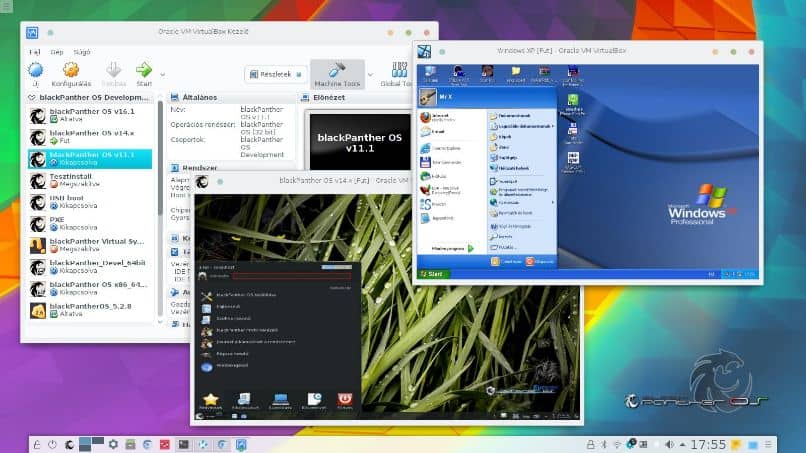
Edellä esitetyt menetelmät ovat käytännöllisiä virheen ratkaisemisessa useimmissa olosuhteissa. Siksi, jos et voi asentaa Windowsia OOBEKEYBOARD or OOBESETTINGS -virheen vuoksi Noudata virtuaalikoneesi yllä olevia ohjeita tarkalleen.
Jos kaikki yllä mainitut toimet toimivat, Windows-kokoonpanon määrittäminen virtuaalikoneessasi on vain perusprosessien suorittaminen. Siksi älä unohda säätää VirtualBoxin Windows 10 -näytön tarkkuutta.
Toisaalta, jos VirtualBox ei todellakaan toimi sinulle tai vika jatkuu, voit suurentaa virtuaalikoneen kiintolevyn kokoa. Ehkä tämä auttaa ratkaisemaan ongelman.